Peržiūrėti kliento profilius
Klientų profiliai pasiekiami, kai sukuriate vieningą lentelę Klientas. Bendras jūsų vieningų klientų profilių rodinys rodomas puslapyje Klientai . Klientai gali būti asmenys arba organizacijos.
Eikite į puslapį Klientai , kad peržiūrėtumėte savo klientus ir jų profilius. Kiekvieno kliento profilį vaizduoja plytelė. Norėdami gauti daugiau įrašų, naudokite puslapių ieškos valdiklius. Kortelėje rodomi laukai iš lentelės Klientas , kaip apibrėžta rodyklėje Ieška ir filtras. Kiekvienos kortelės laukų tvarką pasirenka sistema.
Pastaba.
Jei pasirinkę Klientai nematote plytelių, administratorius turi apibrėžti bent vieną atributą , kurį galima ieškoti indekse Ieška ir filtras.
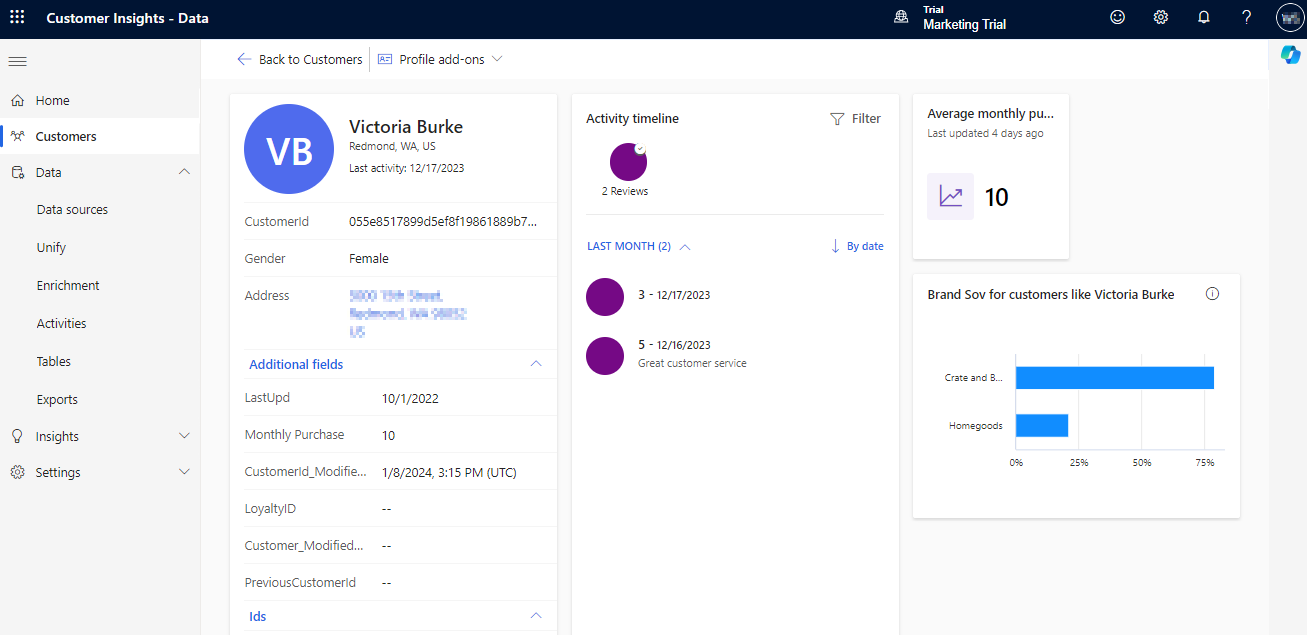
Pasirinkite bet kurį iš šių veiksmų:
Paieškos ir filtro indekso tvarkymas (tik administratoriams)
Išplėskite korteles arba Sutraukite korteles, kad išplėstumėte arba sutrauktumėte kliento plytelėje rodomą informaciją
Rūšiuoti pagal tam tikrą atributą
-
Pastaba.
Norėdamas naudoti iešką ir filtrą, administratorius turi sukonfigūruoti atributus, kuriuose galima ieškoti, ir apibrėžti filtruojamus laukus naudodamas paieškos ir filtro indeksą.
Klientų paieška
Norėdami ieškoti klientų, įveskite terminus arba frazes ieškos lauke Ieškoti klientų. Stulpelius, kuriuose galima ieškoti, apibrėžia administratorius ir jie gaunami iš vieningos lentelės Klientas . Ieška naudoja "Azure" kognityvinę iešką (ACS), kuri ieško atitikmenų stulpeliuose. Tačiau į iešką įtraukiami tik duomenų tipo eilutės stulpeliai.
Jei paieškoje yra tarpų arba brūkšnelis (-), ieškos frazė suskaidoma į atskirus terminus. Pavyzdžiui, ieškant "Nancy-Smith" klientams rodomi "Nancy" ir "Smith". Ieškoma "879 Steve Squares Apt. 093, Surprise, Arizona 80296 USA" rodo klientus, kurie turi kai kurias arba visas atskiras sąlygas.
Geriausiose paieškose naudojamas unikalus terminas, pvz., "CustomerID".
Filtruoti klientus
Filtruokite klientus pagal kliento lentelės laukus. Filtruojamus laukus apibrėžia administratorius.
Puslapyje Klientai pasirinkite Rodyti filtrus. Rodoma sritis Filtras.
Pažymėkite laukelius šalia stulpelių, pagal kuriuos norite filtruoti klientus.
Pašalinkite visus filtrus pasirinkdami Valyti filtrus arba išvalykite žymimąjį laukelį šalia pasirinkto atributo.
Pasirinkite Slėpti filtrus , kad uždarytumėte filtrų sritį.
Norėdami įrašyti filtravimo rezultatus kaip segmentą, pasirinkite Įrašyti filtrus kaip segmentą.
- Įveskite segmento pavadinimą.
- Pasirinkite Išsaugoti , kad išsaugotumėte segmentą.
- Pasirinkite, ar norite paleisti segmentą dabar, pasirinkdami Aktyvinti arba Paleisti vėliau.
Peržiūrėti išsamią kliento informaciją
Puslapyje Klientai pasirinkite kliento plytelę, kad peržiūrėtumėte išsamią pasirinkto kliento informaciją.
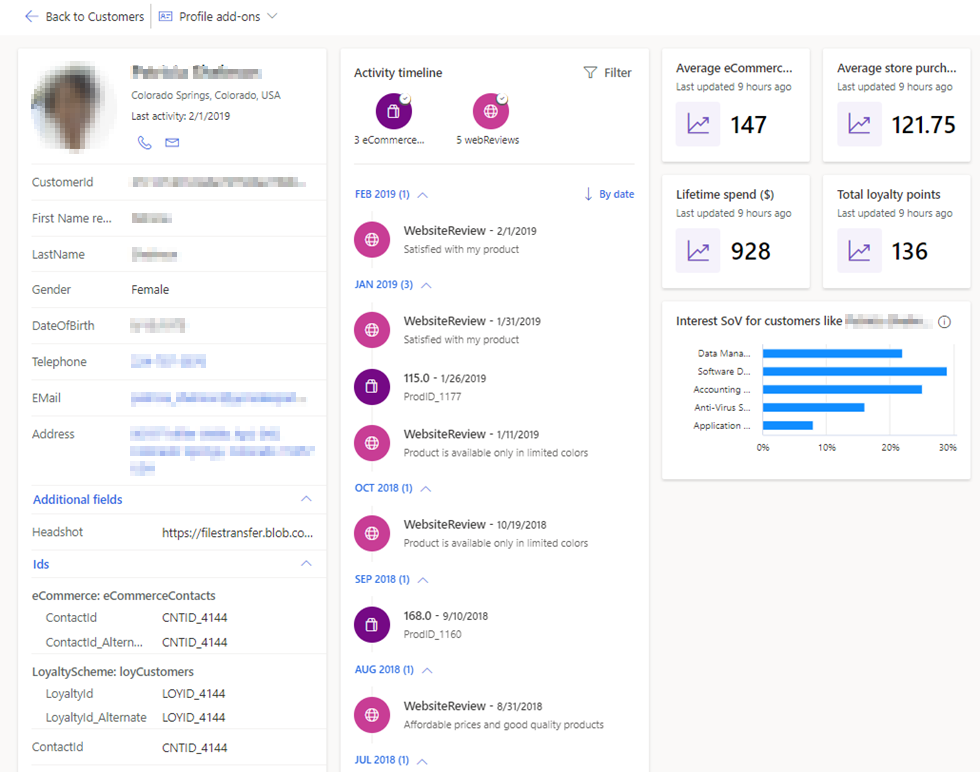
Kliento išsami informacija apima:
Kliento profilio plytelėje rodomos skirtingos reikšmės iš vieningos lentelės Klientas . Jei laukas neturi pasirinkto kliento profilio reikšmės, jis nerodomas, išskyrus adreso lauką. Plytelę sudaro skyriai:
- Pirmajame skyriuje rodomas iš anksto nustatytas laukų rinkinys, po kurio seka visi laukai, kurie yra ieškos &filtro rodyklės dalis. Visi su adresu susiję laukai sujungiami į vieną eilutę, kuri rodoma, net jei profilyje nėra adreso informacijos.
- Papildomuose laukuose rodomi likę pasirinkto kliento laukai , išskyrus ID.
- ID pateikia visų ID sąrašą pagal atitinkamą lentelės pavadinimą. Laukai identifikuojami kaip ID pagal jų semantiką.
Veiklos laiko planavimo juostoje rodomi duomenys, jei esate sukonfigūravę veiklą. Laiko planavimo juostos rodinyje yra chronologiškai rūšiuotos pasirinkto kliento veiklos, pradedant naujausia veikla.
Įžvalgos:
Matai rodo, ar sukonfigūravote kliento atributų matus. Jos apima apskaičiuotą KPI pagal jūsų klientus individualiu kliento lygmeniu.
Galimi pomėgiai, potencialūs prekių ženklai rodo, ar sukonfigūravote prekės ženklo ar pomėgių bendrų interesų papildymą. Tai atitinka galimus prekių ženklų, pagrįstų kitais klientais, kurių profilis yra panašus į pasirinktą kliento profilį, interesą ir galimybes.
Norėdami grįžti į puslapį Klientai , pasirinkite Atgal į klientus.
Paskesni veiksmai
Įtraukite daugiau duomenų šaltinių, papildykite vieningus profilius arbakurkite segmentus , kad galėtumėte dirbti su suvienodintais klientų profiliais kitose programose.